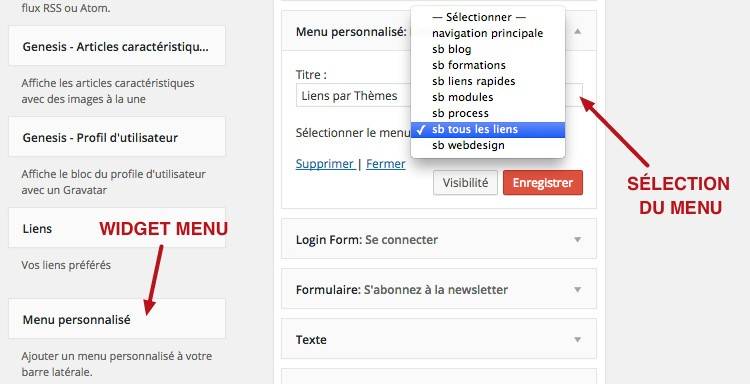Autres tutoriels sur le sujet
- Soumettre des contenus WordPress sur mesure avec Gravity Forms et ACF
- Concevoir les sites de demain avec Grid Layout et WordPress
- WordPress :: Ajout d’une image d’en-tête retina (HiDPI) pour votre site
- WordPress :: Créer un widget Text Rotator avec ACF Pro et ACF Widgets
- WordPress :: Créer un widget Slick Slider avec ACF Pro et ACF Widgets
- WordPress :: Créer un widget avec ACF Pro et ACF Widgets
- WordPress :: Utiliser les champs Repeater ACF
- WordPress :: Utilisez le glissé-déposé pour afficher vos contenus personnalisés
- WordPress :: Comment forcer l’activation d’Advanced Custom Fields (ACF)
- WordPress :: Gestion optimisée de l’organisation des médias
- WordPress :: Utiliser le glisser-déposer pour afficher vos articles
- WordPress :: Sauvegarder son site WordPress avec BackWPup
- WordPress :: Page Builder par SiteOrigin
- ACF Pro :: Ajouter des pages d’options WordPress
- WordPress :: Masquer les sous-menus de votre back-office
- WordPress :: Tester votre back-office selon les rôles
- WordPress :: Personnaliser le menu TinyMCE 4
- WordPress :: Accorder le style de l’éditeur WYSIWYG avec votre thème
- WordPress :: Utiliser les icônes Dashicon pour vos contenus personnalisés
- WordPress :: Créer des contenus personnalisés avec Custom Type UI
- WordPress :: insérer des médias vidéos ou Google Maps
Dans ce tutoriel nous verrons en détail comment créer et gérer les menus WordPress. Aussi nous les intégrerons dans les différentes zones de widgets de votre site.
Création et gestion des menus
Une fois connecté à votre site, sur le côté, dans la partie Apparence, vous trouverez un lien vers vos Menus.
Présentation de l’interface
L’interface de la page Menus se présente en deux grandes parties. La zone droite et la zone gauche. En haut à droite, avec Options de l’écran, vous pourrez ajouter de nouvelles options, valables dans les deux parties.
Nous allons commencer par la zone droite pour juste créer notre premier menu. Cette action permettra d’ajouter le contenu qui se gère par la zone gauche. Entrez le Nom du menu et cliquez sur Enregistrer le menu. Du coup, la zone gauche ne sera plus grisée et vous pourrez l’utiliser.
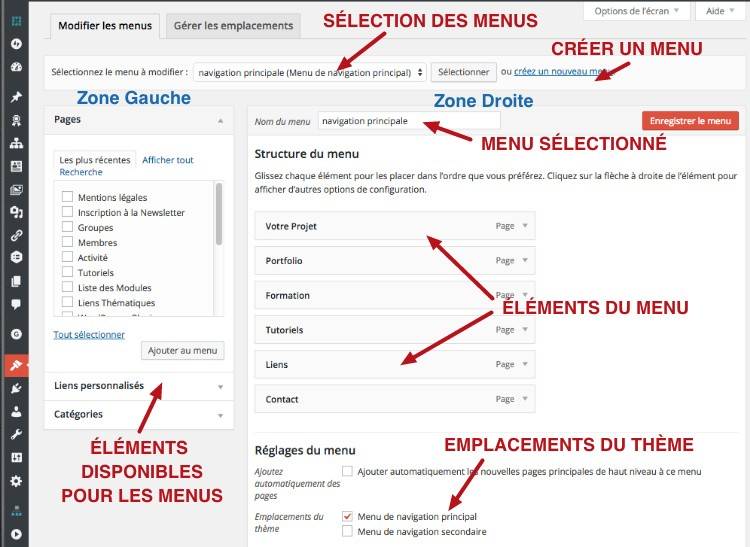
Zone Gauche
Sur la zone gauche, vous choisissez les options d’affichage de vos menus et vous ajoutez du contenu. Plusieurs boîtes de dialogues vous offrent différentes options pour afficher les contenus qui sont à votre disposition. Dans la configuration pas défaut, vous trouvez:
- Liens personnalisés
- Pages
- Catégories
“Liens personnalisés”:
Cela vous permet d’ajouter des liens externes à votre site. Il suffit de copier/coller l’adresse complète de votre page web dans le champ réservé à cet effet. Attention a bien mettre “http://…” au début.
“Pages” et “Catégories”:
Il s’agit de cocher les éléments qui vous intéressent. S’ils n’apparaissaient pas, il suffit de choisir l’onglet “Tous” ou d’utiliser le moteur de recherche intégré. Une fois votre choix fait, vous cliquez sur “Ajouter au menu”. Les éléments vont se placer automatiquement dans le menu qui est ouvert. Remarque: les derniers contenus créés se placent en haut de la liste.
Zone Droite
Sur la zone droite, vous pouvez créer des menus et régler leur affichage. Nous allons réutiliser le menu créé au début de cet article.
Dans la partie précédente, nous avons ajouté des éléments au menu. Une fois installés, vous pouvez les déplacer en glissé/déposer. Il est également possible de créer une hiérarchie parents/enfants. Vous cliquez sur un des menus et, sans lâcher la souris, vous le déplacez. En déplaçant l’élément sur la droite, il devient un enfant de l’élément supérieur. Pour déplacer tout un groupe, il suffit de sélectionner le parent et les enfants suivent le parent :-). Dans un même menu, vous pouvez mixer les contenus: afficher des pages à côté de catégories ou de liens.
Attention à bien sauvegarder les changements une fois les ajouts et modifications effectués.
Si vous cliquez sur la flèche de droite, vous voyez apparaître les options du menu (voir image ci-dessous). Il est possible de changer le Titre de la navigation par défaut. Attribut de titre donne une information supplémentaire sur le lien. C’est cette petite boîte de dialogue qui apparaît pour donner une information sur le lien.
C’est aussi lorsque les options du menu apparaissent que vous pouvez supprimer le menu. Malheureusement, il n’existe par encore de fonctions pour supprimer plusieurs menus d’un seul coup.
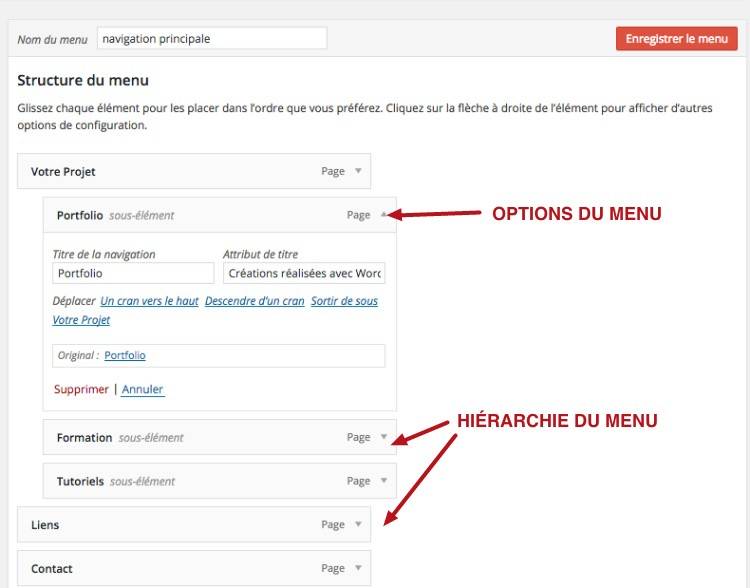
Il est bien sûr possible de créer autant de menus que vous voulez avec des contenus différents. Il suffit de cliquer sur Créer un nouveau menu à droite du menu sélectionné.
Options avancées
Les options avancées du menu se trouvent dans l’onglet, en haut à droite: “Options de l’écran”. Cet onglet est présent dans de nombreuses pages de l’interface WordPress. Souvent, il sert à ajouter de nouveaux éléments dans l’interface.
Vous pouvez ajouter ici:
- des liens pour les contenus personnalisés
- des liens vers les articles
- changer la cible du lien (pour ouvrir dans un nouvel onglet ou une nouvelle page)
- ajouter une classe CSS au lien
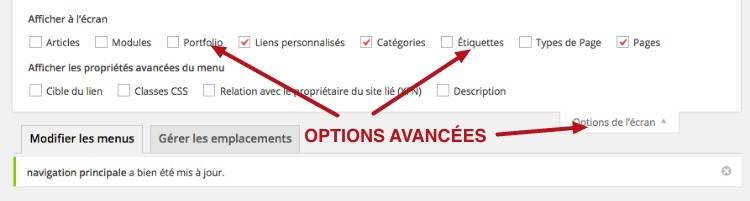
Intégrer les menus dans votre thème
Selon votre thème, les menus peuvent s’afficher à plusieurs endroits.
Réglage de votre thème
Certains thèmes permettent d’afficher plusieurs menus de manière optionnelle. Dans l’onglet Gérer les emplacements, vous avez cette possibilité de choisir, quel menu sera visible pour ces zones, dédiée. Le menu déroulant listera automatiquement les menus que vous avez créés (voir image ci-dessous).
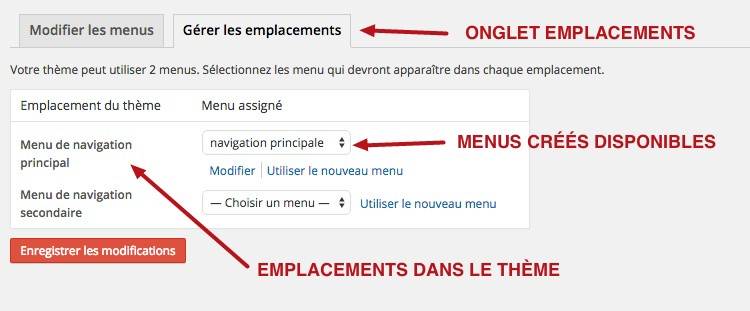
Utilisation du widget
Le Widget Menu personnalisé peut se placer dans vos zones de Widget. L’une des plus communes est la barre latérale de votre site.
Pour utiliser ce widget, il suffit de clic/glisser celui-ci dans la zone qui vous intéresse. Une fois installée, une liste déroulante affichera tous les menus que vous avez installés. Comme tout widget, vous pouvez empiler plusieurs fois cet outil avec d’autres menus personnalisés.